翻译
描述
翻译选项卡可用于编辑静态系统消息,也可以用于创建多语言研究(翻译成多种语言的研究)。在实验执行时,会出现一个下拉选择框,要求参与者从研究者添加到研究中的语言列表中选择他们首选的语言。所有翻译的文本元素将以所选语言显示。
即使您正在进行单语言研究,您也可以利用翻译选项卡,因为这是您可以编辑在实验过程中显示的静态字符串和系统消息的地方,包括眼动追踪校准设置。

任务和框架选择
左侧是任务和框架选择菜单。您将看到任务列表;对于每个任务,将有每个框架的条目。您可以单击每个框架并选择一个文本字符串进行查看。特定于您研究的任务和框架出现在顶部,后面是“静态字符串”的下拉列表。
从这里,您可以选择要翻译或编辑消息的特定任务和框架(在静态字符串的情况下)。
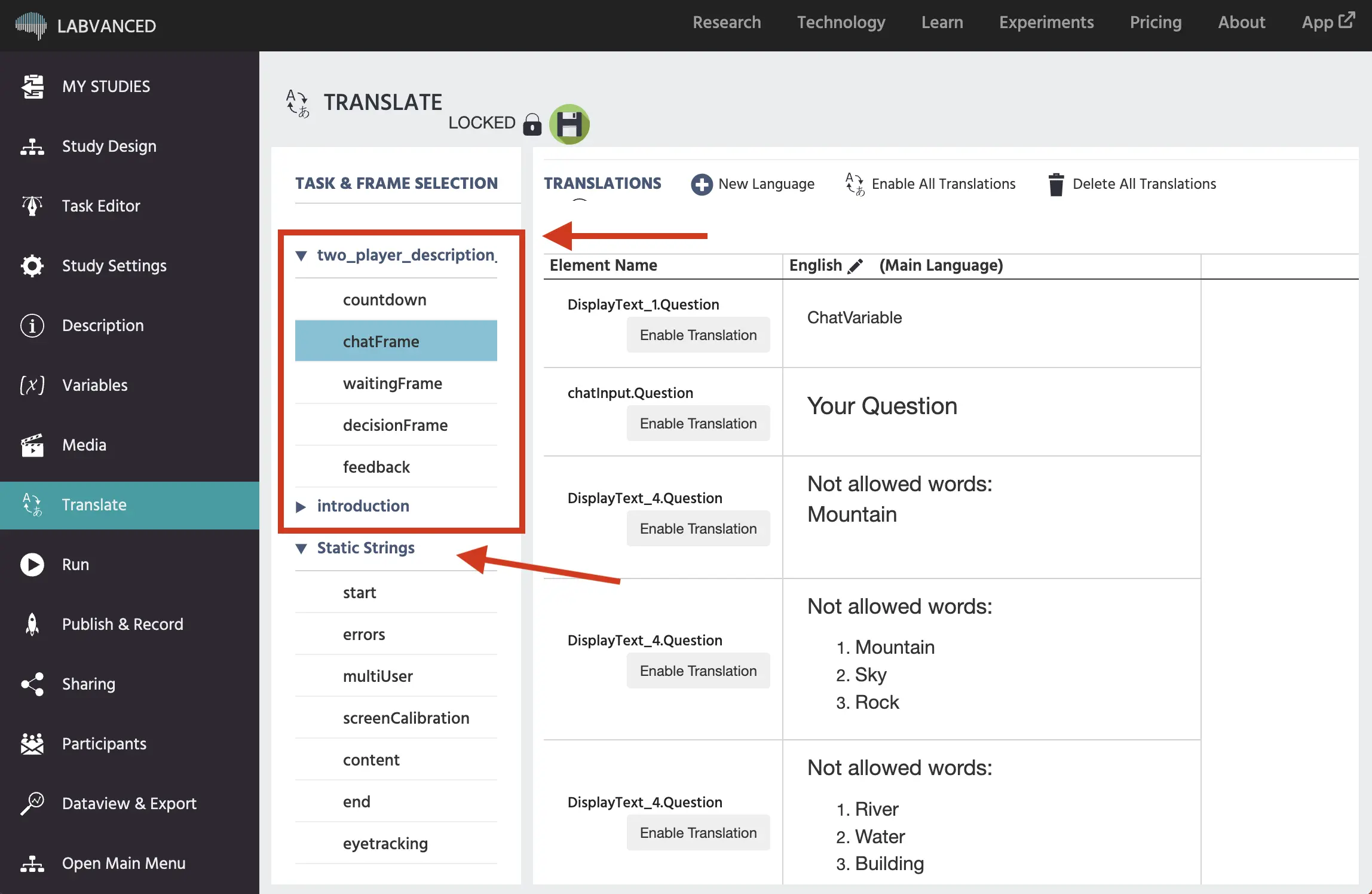
静态字符串
静态字符串是可能在研究过程中向参与者显示的消息。这些包括初始调查问题、加载屏幕消息、眼动追踪说明、错误消息等。
它们在翻译选项卡中分为以下几个类别:
- 开始:显示可能出现在研究的开始/加载屏幕上的所有静态字符串。
- 错误:显示与研究中的错误相关的所有静态字符串。
- 多用户:显示与多用户研究相关的所有静态字符串。
- 屏幕校准:显示与屏幕校准相关的所有静态字符串。
- 内容:显示与内容元素相关的静态字符串,例如要求参与者选择响应或输入答案。
- 结束:显示可能出现在研究最后一屏上的所有静态字符串。
- 眼动追踪:显示与眼动追踪相关的所有静态字符串,包括校准说明。
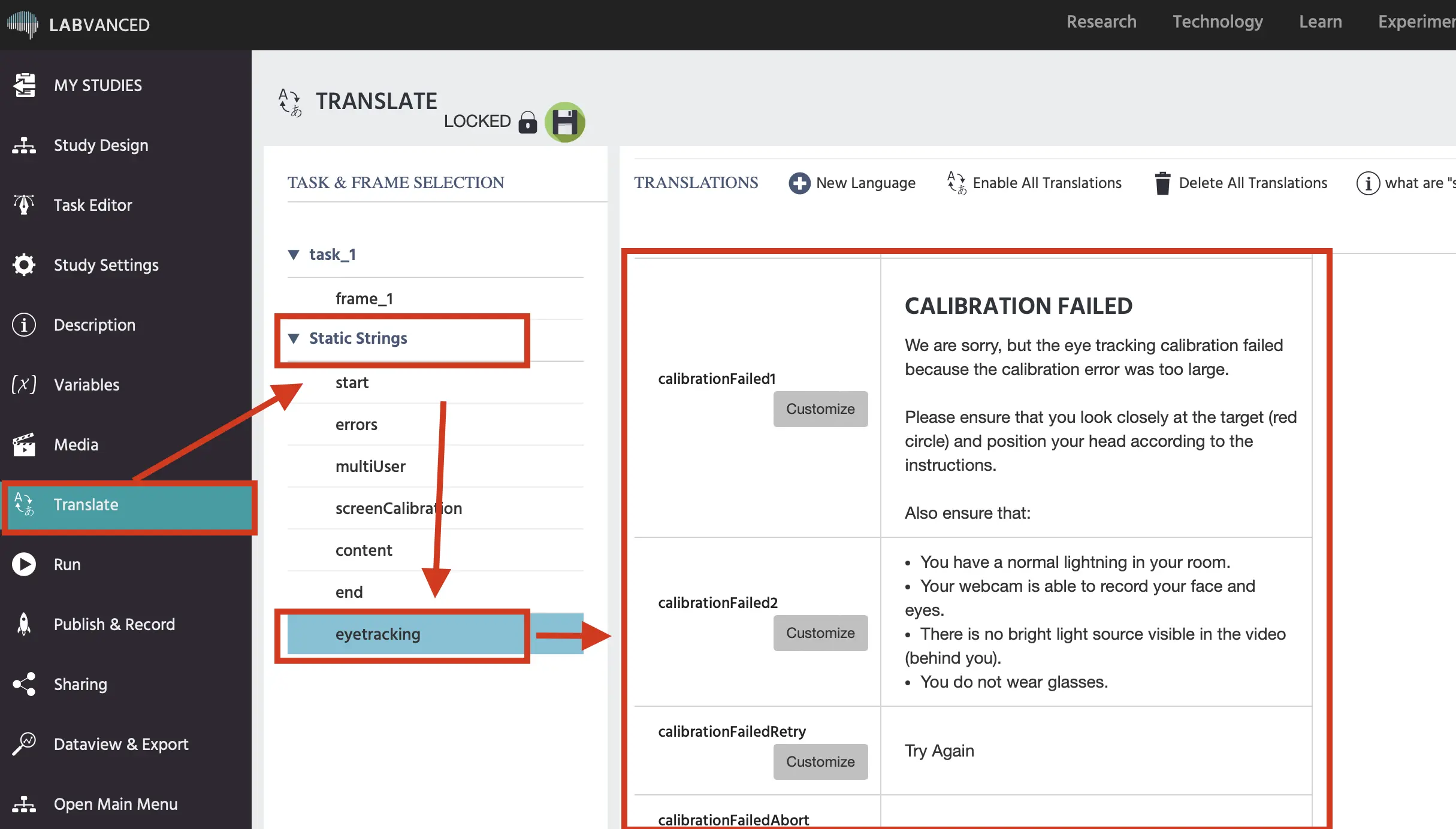
静态字符串将以主研究语言呈现,除非:
- 研究者手动添加了每个所需静态字符串的翻译。
- 研究的语言选项包含在支持语言列表中:
- 中文
- 英文
- 法文
- 德文
- 意大利文
- 波兰文
- 葡萄牙文
- 西班牙文
将上述任何语言添加到您的研究中将自动将静态字符串翻译成该语言。然而,您可能在翻译选项卡中看不到这些翻译。进行研究的测试运行以确认字符串已被翻译。
您可以对每个静态字符串进行自定义更改,并为每种语言单独设置它们,但默认情况下,您只会看到主研究语言的版本。
翻译
在翻译菜单的右侧,您将看到当前选择的框架上所有文本元素的列表。对于每个文本元素,您将看到其名称和每种添加语言中的文本字符串的列。您可以通过点击文本手动编辑每个单元格条目/文本元素。当您在一个文本元素内单击时,文本编辑器(与任务编辑器中的相同)将出现。因此,您还可以在翻译视图中样式和更改所有文本元素。
要将新语言添加到您的研究中,请单击“新语言”按钮。将弹出一个小对话框,有两个选择:
- 选择翻译应如何工作。这里有以下3个选项:
- 创建空字段:对于每个文本元素,将为新语言创建一个空字段。
- 从主语言复制文本:对于新语言,每个文本元素将有一个新字段。新语言的文本元素将填充主语言的文本字符串。
- 自动启用整个研究中的所有文本字段的翻译:选中此选项将允许您手动翻译研究中的任何文本。
- 使用下拉菜单选择要添加的语言。
如果您删除文本元素中的所有文本,您会看到两个按钮出现:“从英语复制”和“从英语翻译”。当您单击相应的按钮时,您可以复制/手动翻译单个文本条目。
您还可以通过单击“删除翻译”图标删除所有翻译并返回单语言研究设计。但是,请注意,这样做将删除主语言之外的所有文本条目。
翻译必须手动执行。我们建议使用 DeepL